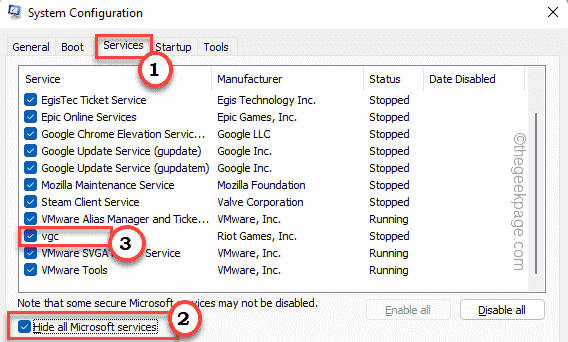U probeert uw video's op uw systeem af te spelen en er komt een foutcode: 0xc00d36c4 waardoor u geen video's op uw systeem kunt afspelen. Het probleem doet zich meestal voor na een nieuwe installatie van Windows OS of terwijl u probeerde een video af te spelen vanaf een extern opslagapparaat zoals een smartphone, camera of een USB-flashstation. In feite kunt u deze fout ook tegenkomen tijdens het afspelen van video's in Windows-apps, zoals Windows Media Player, Xbox, Groove, enz.
Hoewel vaker de reden achter de foutcode 0xc00d36c4 tijdens het afspelen van video's een incompatibel bestandsformaat is of codec, dit kan ook te wijten zijn aan een onjuiste bestandsextensie, verouderde systeemstuurprogramma's of een verouderde beeldschermadapter bestuurder. Hier kunt u proberen het probleem op te lossen door de stuurprogramma's bij te werken, het bestand te converteren of de ondersteunende codec te installeren, maar als het nog steeds niet werkt, is het videobestand misschien beschadigd.
Gelukkig hebben we een aantal oplossingen voor deze foutcode die we in dit bericht zullen uitleggen.
Methode 1: Video afspelen in een andere mediaspeler
VLC Media Player is een van de meest populaire mediaspelers, vertrouwd door miljoenen gebruikers over de hele wereld omdat het bijna alle belangrijke bestandsformaten ondersteunt. Het beste van alles is dat het gratis software is. Dus download en installeer de VLC Media Player om uw video's af te spelen en dit kan uw probleem oplossen.
Stap 1: Klik op onderstaande link (VLC Media Speler officiële downloadpagina) om de nieuwste te downloaden VLC Media Speler versie voor Windows 10:
https://www.videolan.org/vlc/download-windows.html
Nu, terwijl u klikt op de Downloaden knop, wordt een menu geopend. Selecteer het pakket op basis van uw systeemarchitectuur (als dat zo is) 32-bits of 64-bits) uit het menu.
We hebben bijvoorbeeld Installer geselecteerd voor: 64 bits versie omdat we een 64 bits systeem. Voor 32 bits of alle versies die u kunt downloaden de 7zip pakket of de Zip-pakket.
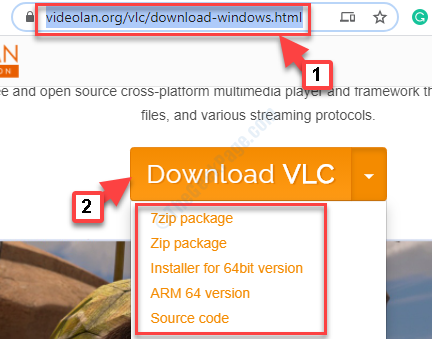
Stap 2: Klik na het downloaden op om de installatie uit te voeren en volg de instructies om de installatie te voltooien VLC Media Speler.
Speel nu het videobestand af en het zou geen enkele fout meer moeten vertonen. Als het echter nog steeds niet wordt afgespeeld, volgt u de volgende methode.
Methode 2: Door de codec te repareren
Als de ondersteunende codec niet op uw computer is geïnstalleerd, moet u het bestand converteren met reparatiesoftware. Zorg ervoor dat u betrouwbare software vindt om de codec te repareren en installeer de juiste software waarmee u de video kunt afspelen.
Als de video's nog steeds niet kunnen worden afgespeeld, probeer dan de onderstaande methode.
Methode 3: Door de probleemoplosser voor Windows Media Player uit te voeren
Stap 1: Ga naar Begin en typ Problemen oplossen in het Windows-zoekvak.
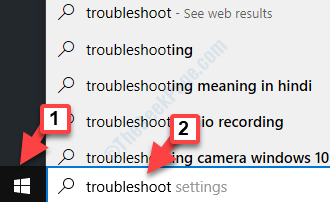
Stap 2: Klik met de linkermuisknop op het resultaat om de. te openen Problemen met instellingen oplossen venster.
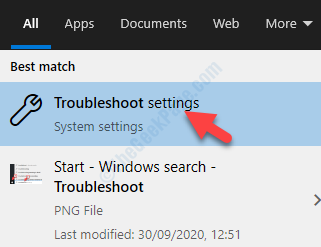
Stap 3: In de Problemen met instellingen oplossen venster, ga naar de rechterkant. Onder Probleemoplosser, scroll naar beneden en klik op de Extra probleemoplossers koppeling.
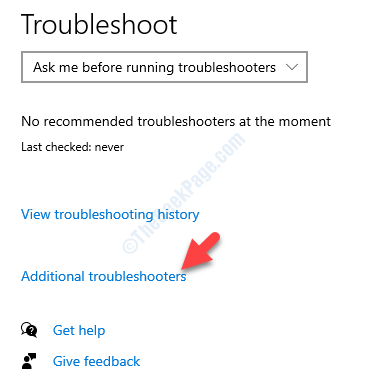
Stap 4: Volgende, onder Aan de slag sectie, selecteer Audio afspelen en klik op Voer de probleemoplosser uit knop eronder.
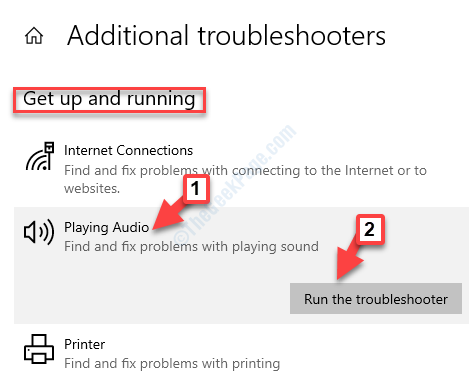
Stap 5: Laat de Audio afspelen probleemoplosser detecteert het probleem en zodra dat is gebeurd, wordt een reeks audioapparaten weergegeven. U kunt degene selecteren die u wilt repareren en klikken op De volgende.
Volg nu de instructies en wacht tot het het probleem detecteert en repareert. Zodra dat is gebeurd, kunt u proberen de video af te spelen en deze zou zonder fouten moeten worden afgespeeld. Maar als het probleem zich blijft voordoen, volgt u de volgende methode.
Methode 4: Via de instellingen van Windows Media Player
Stap 1: Navigeer naar het Windows-zoekveld (naast Begin) en schrijf Windows Media Speler.
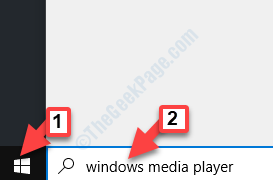
Stap 2: Klik met de linkermuisknop op het resultaat om de. te openen Windows Media Speler venster.
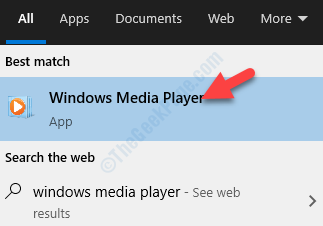
Stap 3: In de Windows Media Speler paneel, ga naar de Organiseren tabblad linksboven en selecteer Opties uit de menukaart.
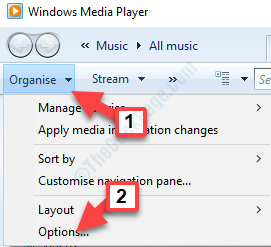
Stap 4: In de Opties dialoogvenster, selecteer de Rip muziek tabblad en navigeer vervolgens naar de Muziek beveiligen tegen kopiëren en schakel het vakje ernaast uit.
druk op Van toepassing zijn en dan OK om de wijzigingen op te slaan en af te sluiten.
Dat is alles. Probeer nu de video in uw mediaspeler af te spelen en het probleem zou opgelost moeten zijn.